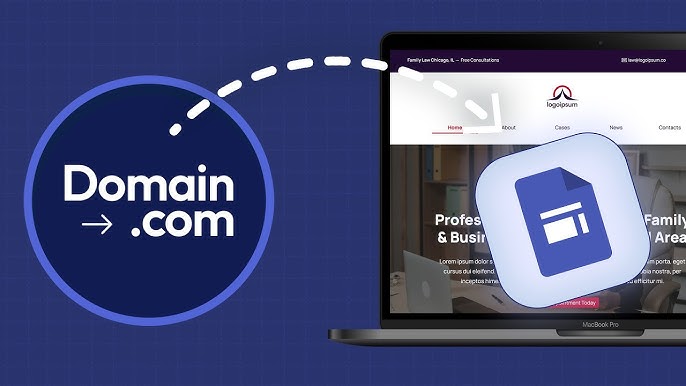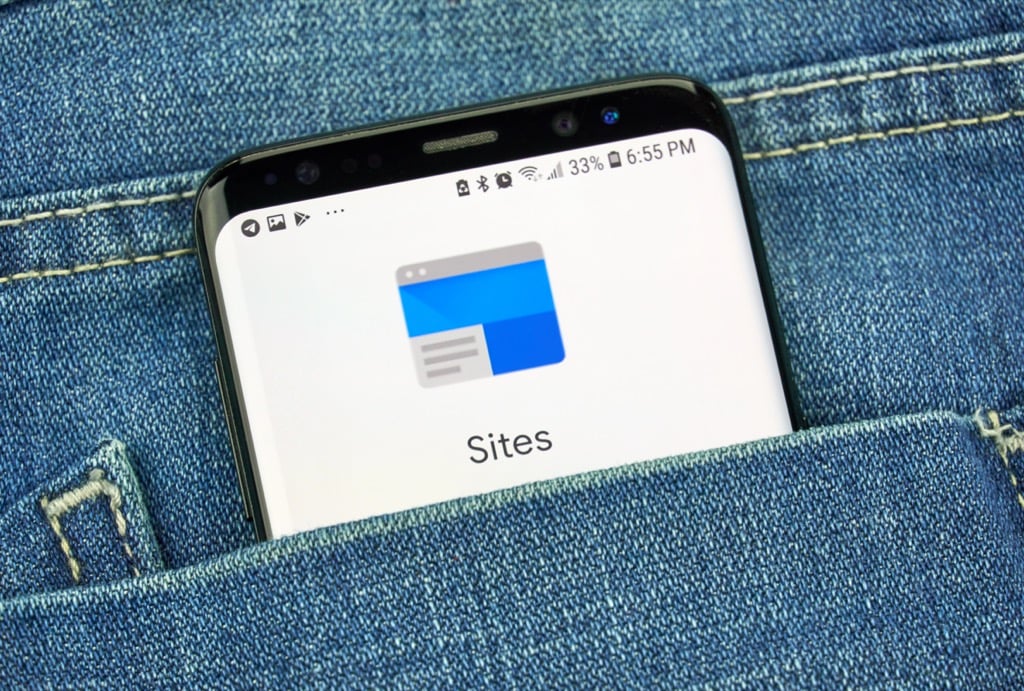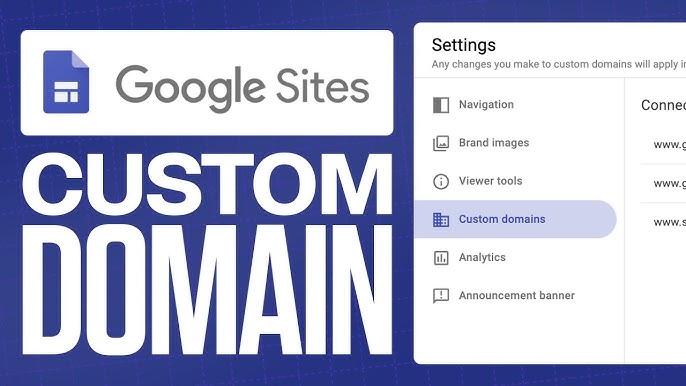Vẻ đẹp của những đóa hoa từ lâu đã là nguồn cảm hứng bất tận…
Hướng dẫn chi tiết trỏ Tên Miền về Google Site nhanh chóng và hiệu quả
Google Sites là một công cụ tuyệt vời để tạo Website miễn phí. Tuy nhiên, sau khi bạn đã tạo được Website và giờ đây muốn nâng tầm chuyên nghiệp cho nó bằng cách sử dụng tên miền riêng của mình (ví dụ: www.gclouvn.com thay vì địa chỉ sites.google.com/view/gcloudvn mặc định của Google Sites) thì bạn cần phải làm gì? Việc trỏ tên miền về Google Site sẽ là bước quan trọng tiếp theo để khẳng định thương hiệu, giúp khách hàng dễ dàng ghi nhớ và truy cập trang web của bạn. Mặc dù quá trình này có thể khiến một số người mới bắt đầu cảm thấy bối rối, nhưng với hướng dẫn chi tiết từng bước dưới đây của Gimasys, bạn sẽ dễ dàng thực hiện thành công, biến Google Site của mình thành một địa chỉ web chuyên nghiệp chỉ trong tích tắc.
Tại sao nên trỏ Tên Miền về Google Site?
Việc sử dụng tên miền riêng cho website Google Site mang lại nhiều lợi ích quan trọng:
- Tăng tính chuyên nghiệp: Một địa chỉ website với tên miền riêng (ví dụ: www.gclouvn.com ) tạo ấn tượng mạnh mẽ hơn, thể hiện sự chuyên nghiệp và đáng tin cậy trong mắt đối tác và khách hàng, so với địa chỉ mặc định dài dòng của Google Sites.
- Dễ nhớ và dễ tìm kiếm: Tên miền ngắn gọn, dễ nhớ giúp khách hàng dễ dàng ghi nhớ và quay lại website của bạn. Điều này cũng hỗ trợ người dùng tìm thấy bạn nhanh hơn thông qua các công cụ tìm kiếm.
- Xây dựng và củng cố thương hiệu: Tên miền gắn liền với thương hiệu của bạn, giúp nhận diện và quảng bá thương hiệu hiệu quả hơn trên không gian mạng.
- Hỗ trợ SEO cơ bản: Mặc dù Google Sites không cung cấp nhiều tùy chỉnh SEO nâng cao, nhưng việc sử dụng tên miền riêng là một yếu tố tích cực, giúp website của bạn có tiềm năng xếp hạng tốt hơn trên các công cụ tìm kiếm.
Các bước chuẩn bị trước khi trỏ Tên Miền về Google Site
Để quá trình cấu hình diễn ra suôn sẻ, bạn cần đảm bảo có đủ các yếu tố sau:
- Một website Google Site đã được xuất bản: Website của bạn phải được tạo, thiết kế hoàn chỉnh và đã được xuất bản công khai. Đảm bảo bạn đã kiểm tra website hoạt động bình thường với địa chỉ mặc định.
- Một tên miền đã đăng ký và đang hoạt động: Bạn cần có một tên miền riêng (ví dụ:.com, .vn, .net, .org, v.v.) và đang quản lý nó tại một nhà cung cấp tên miền (như GoDaddy, Namecheap, iNET, PA Vietnam, Hostinger, v.v.). Bạn cần có quyền truy cập vào bảng điều khiển quản lý DNS của tên miền này.
- Tài khoản Google Workspace (tùy chọn nhưng khuyến khích):
- Nếu bạn sử dụng Google Sites thông qua tài khoản Google Workspace (Gmail doanh nghiệp), quá trình trỏ tên miền về Google Site thường sẽ dễ dàng hơn và có nhiều tính năng quản lý, bảo mật tốt hơn.
- Nếu bạn dùng tài khoản Gmail cá nhân, Google Sites vẫn cho phép bạn sử dụng tên miền tùy chỉnh, nhưng quy trình xác minh có thể hơi khác một chút và có thể có một số giới hạn về quản lý.
- Nếu bạn cần hỗ trợ đăng ký sử dụng Google Workspace có thể liên hệ với Gimasys để được tư vấn dùng thử miễn phí
Cách trỏ Tên Miền về Google Site: Hướng dẫn chi tiết từng bước
Quy trình chung để trỏ tên miền về Google Site sẽ bao gồm hai phần chính: cấu hình trên giao diện Google Sites và cấu hình tại nhà cung cấp tên miền (nơi quản lý DNS của bạn).
Phần 1: Cấu hình trên Google Sites để lấy thông tin xác minh
- Mở Google Site của bạn: Truy cập sites.google.com và đăng nhập bằng tài khoản Google đã tạo website. Mở website bạn muốn sử dụng tên miền riêng.
- Truy cập Cài đặt (Settings):
- Ở góc trên cùng bên phải của giao diện chỉnh sửa Google Sites, nhấp vào biểu tượng bánh răng cưa (Settings).
- Chọn mục “Tên miền tùy chỉnh” (Custom domains) từ menu thả xuống.
- Bắt đầu thiết lập tên miền tùy chỉnh:
- Nhấp vào nút “Thiết lập tên miền tùy chỉnh” (Set up custom domain) hoặc “Bắt đầu thiết lập” (Start setup).
- Trong hộp thoại, nhập tên miền đầy đủcủa bạn (ví dụ: www.tencongty.com). Quan trọng: Hầu hết người dùng sẽ muốn nhập tên miền với tiền tố www. để đảm bảo tương thích và dễ quản lý.
- Nhấn “Tiếp theo” (Next).
- Xác minh quyền sở hữu tên miền (nếu được yêu cầu):
- Nếu đây là lần đầu tiên bạn liên kết tên miền này với Google Sites hoặc tài khoản Google của bạn chưa được xác minh sở hữu tên miền, Google sẽ yêu cầu bạn thực hiện bước xác minh.
- Bạn có thể được yêu cầu đăng nhập vào tài khoản nhà cung cấp tên miền của mình để xác minh tự động, hoặc Google sẽ cung cấp cho bạn một bản ghi TXT để thêm vào cài đặt DNS của tên miền. Hãy làm theo hướng dẫn cụ thể mà Google hiển thị.
- Đối với tài khoản Google Workspace: Nếu tên miền của bạn đã được quản lý bởi Google Workspace (đã xác minh tên miền khi thiết lập Workspace), quá trình này có thể tự động hơn.
- Nhận Mã Xác Minh (Bản ghi CNAME): Sau khi xác minh thành công (hoặc nếu tên miền đã được xác minh trước đó), Google Sites sẽ cung cấp cho bạn một bản ghi CNAME cụ thể. Bản ghi này sẽ có dạng:
- Tên/Host/Alias: Thường là www hoặc một chuỗi ký tự ngẫu nhiên (ví dụ:ghs.abc123xyz.).
- Giá trị/Điểm đến (Value/Target/Destination): Thường là ghs.googlehosted.com hoặc một chuỗi ký tự dài hơn tương tự.
- HÃY GHI LẠI HOẶC CHỤP ẢNH CHÍNH XÁC CÁC GIÁ TRỊ NÀY. Bạn sẽ cần chúng trong Phần 2.
Phần 2: Cấu hình tại nhà cung cấp tên miền của bạn (Quản lý DNS)
Đây là bước quan trọng nhất để trỏ tên miền về Google Site. Giao diện và các bước cụ thể có thể khác nhau tùy thuộc vào nhà cung cấp tên miền của bạn (GoDaddy, Namecheap, iNET, PA Vietnam, Cloudflare, v.v.). Tuy nhiên, nguyên tắc chung là bạn sẽ cần thêm hoặc chỉnh sửa các bản ghi DNS.
- Đăng nhập vào tài khoản quản lý tên miền của bạn: Truy cập trang web của nhà cung cấp tên miền mà bạn đã mua tên miền.
- Tìm phần Quản lý DNS (DNS Management / DNS Settings / Zone Editor / Advanced DNS): Vị trí này thường nằm trong phần cài đặt của tên miền cụ thể, quản lý domain hoặc các cài đặt nâng cao.
- Thêm hoặc chỉnh sửa bản ghi CNAME:
- Tìm bản ghi CNAME hiện có với Host/Name là www (nếu có) và chỉnh sửa nó. Hoặc tạo một bản ghi CNAME mới nếu chưa có.
- Host/Name/Alias: Nhập www. (Nếu Google cung cấp một chuỗi ký tự ngẫu nhiên, hãy nhập chuỗi đó).
- Type/Loại: Chọn CNAME.
- Value/Points To/Target/Destination: Nhập ghs.googlehosted.com (hoặc giá trị CNAME cụ thể mà Google Sites đã cung cấp cho bạn ở Phần 1).
- TTL (Time To Live): Để mặc định (thường là 1 giờ hoặc 3600 giây). Nếu bạn muốn thay đổi có hiệu lực nhanh hơn, bạn có thể đặt giá trị thấp hơn (ví dụ: 600 giây hoặc 300 giây), nhưng không nên quá thấp vì có thể ảnh hưởng đến hiệu suất.
- Lưu các thay đổi: Đảm bảo bạn lưu lại các cấu hình DNS đã thực hiện.
- Cấu hình tên miền gốc (Naked Domain / Apex Domain – Tùy chọn nâng cao):
- Nếu bạn muốn người dùng truy cập website bằng tên miền gốc (ví dụ: tencongty.com thay vì www.tencongty.com), bạn sẽ cần thêm các bản ghi A record trỏ về các địa chỉ IP của Google.
- Bạn cần thêm 4 bản ghi A record mới:
- Host/Name: @ hoặc để trống (tùy thuộc nhà cung cấp).
- Type/Loại: A.
- Value/Points To/Target/Destination:
- 216.239.32.21
- 216.239.34.21
- 216.239.36.21
- 216.239.38.21
- Lưu ý: Một số nhà cung cấp tên miền có tính năng “Domain Forwarding” hoặc “URL Redirect” cho phép bạn chuyển hướng tên miền gốc (non-www) đến phiên bản www của website. Đây thường là cách đơn giản hơn nếu nhà cung cấp của bạn hỗ trợ.
Kiểm tra lại sau khi trỏ Tên Miền về Google Site
Sau khi hoàn tất tất cả các bước cấu hình DNS và chờ đợi thời gian cập nhật (propagation time), hãy thử truy cập tên miền của bạn trên trình duyệt web.
- Mở trình duyệt ở chế độ ẩn danh (Incognito/Private window) để tránh bộ nhớ cache.
- Nhập tên miền của bạn (ví dụ: www.tencongty.com hoặc tencongty.com).
- Nếu mọi thứ thành công, website Google Site của bạn sẽ hiển thị dưới tên miền riêng mà bạn vừa cấu hình.
Bạn cũng có thể sử dụng các công cụ kiểm tra DNS trực tuyến miễn phí như whatsmydns.net hoặc mxtoolbox.com/DNSLookup.aspx để xem liệu các bản ghi DNS của bạn đã được cập nhật trên các máy chủ DNS toàn cầu hay chưa. Nhập tên miền của bạn và chọn loại bản ghi (CNAME, A) để kiểm tra.
Các lỗi thường gặp và cách khắc phục
- Thời gian chờ: Lỗi phổ biến nhất là không chờ đủ thời gian cho DNS cập nhật. Hãy kiên nhẫn và thử lại sau vài giờ.
- Sai giá trị bản ghi: Kiểm tra kỹ lưỡng từng ký tự của bản ghi CNAME và A record. Một lỗi nhỏ cũng có thể khiến việc trỏ tên miền thất bại.
- Xác minh tên miền không thành công: Đảm bảo bạn đã hoàn tất bước xác minh quyền sở hữu tên miền của Google Sites.
- Xung đột bản ghi: Nếu bạn có các bản ghi CNAME hoặc A record khác với Host là www hoặc @ có thể gây xung đột. Hãy xóa hoặc chỉnh sửa chúng để không trùng lặp với cấu hình của Google Sites.
Kết Luận
Việc trỏ tên miền về Google Site là một bước quan trọng để biến trang web miễn phí của bạn thành một tài sản kỹ thuật số chuyên nghiệp và dễ nhận diện hơn. Mặc dù yêu cầu một vài thao tác kỹ thuật với cài đặt DNS, nhưng với hướng dẫn chi tiết từng bước ở trên, bạn hoàn toàn có thể tự mình thực hiện thành công. Giờ đây, website của bạn đã sẵn sàng để tiếp cận rộng rãi hơn với tên miền mang đậm dấu ấn thương hiệu của riêng bạn! Nếu bạn cần tìm hiểu hướng dẫn thêm về Google Site có thể liên hệ ngay với Gimasys để được tư vấn chi tiết nhất